Total War: Warhammer es un videojuego de tácticas en tiempo real por turnos desarrollado por Creative Assembly y publicado por Sega. Tiene lugar en el universo War Hammer 40K. Así es como puedes jugarlo en tu PC con Linux.

Hacer que Total War: WARHAMMER funcione en Linux
Total War: WARHAMMER es un videojuego nativo de Linux, pero solo se puede jugar en Linux con la ayuda de Steam. Por esta razón, tendremos que repasar cómo configurar el cliente Steam Linux oficial.
Instalar Steam
Para que el cliente oficial de Steam Linux funcione en su computadora, abra una ventana de terminal. Puede abrir una ventana de terminal presionando Ctrl + Alt + T en el teclado. O busque "Terminal" en el menú de la aplicación y ejecútelo de esa manera.
Con la ventana del terminal abierta y lista para usar, la instalación puede comenzar. Siga las instrucciones de instalación específicas de la distribución a continuación para ejecutar el cliente Steam.
Ubuntu
Para instalar Steam en su sistema Ubuntu, deberá usar el comando apt install a continuación.
sudo apt instalar vapor
Debian
Steam funciona en Debian . Sin embargo, los usuarios deben descargar el paquete Steam DEB e instalarlo en lugar de configurarlo a través del repositorio de software "Principal". Para obtener el paquete Steam DEB, utilice el siguiente comando de descarga wget .
wget https://steamcdn-a.akamaihd.net/client/installer/steam.deb
Después de descargar el último paquete Steam DEB a su computadora, puede comenzar la instalación. Con el comando dpkg , configure la aplicación.
sudo dpkg -i steam.deb
Arch Linux
Los usuarios de Arch Linux pueden instalar el programa Steam siempre que el repositorio de software “multilib” esté habilitado. Para configurar este repositorio, abra el /etc/pacman.confarchivo en su editor de texto favorito (como root).
Una vez que el archivo de texto esté abierto como raíz, busque la línea “multilib” y elimine el símbolo #. Luego, elimine el símbolo # de las líneas directamente debajo. Finalmente, vuelva a sincronizar los repositorios de software oficiales e instale Steam.
sudo pacman -Syy
sudo pacman -S vapor
Fedora / OpenSUSE
Si desea instalar Steam en Fedora u OpenSUSE Linux, podrá hacerlo con los repositorios de software incluidos en el sistema operativo listos para usar. Sin embargo, la versión Flatpak de Steam funciona mucho mejor, por lo que sugerimos instalar esa versión en su lugar.
Flatpak
Para que la versión Flatpak de Steam esté en funcionamiento, primero deberá instalar el tiempo de ejecución de Flatpak en su computadora. Para configurar el tiempo de ejecución, siga nuestro tutorial .
Una vez que haya configurado el tiempo de ejecución de Flatpak en su computadora, la instalación de Steam puede comenzar. Usando los dos comandos a continuación, configure Steam en su sistema.
flatpak remoto-agregar --si-no-existe flathub https://flathub.org/repo/flathub.flatpakrepo
flatpak instalar flathub com.valvesoftware.Steam
Instalar Total War: WARHAMMER en Linux
Ahora que la aplicación Steam está instalada en su computadora, ejecútela. Puede iniciar el programa Steam en su computadora buscándolo en el menú de la aplicación.
Una vez que Steam esté abierto, siga las instrucciones paso a paso a continuación para que Total War: WARHAMMER funcione en Linux.
Paso 1: Ubique el botón "Almacenar" dentro de la aplicación Steam y haga clic en él con el mouse. Cuando se selecciona el botón "Tienda", Steam cargará el escaparate de Steam.
En el escaparate de Steam, hay un cuadro de búsqueda. Haga clic en el cuadro de búsqueda con el mouse y escriba "Total War: WARHAMMER" en el cuadro. Luego, presione la tecla Enter para ver los resultados de la búsqueda.
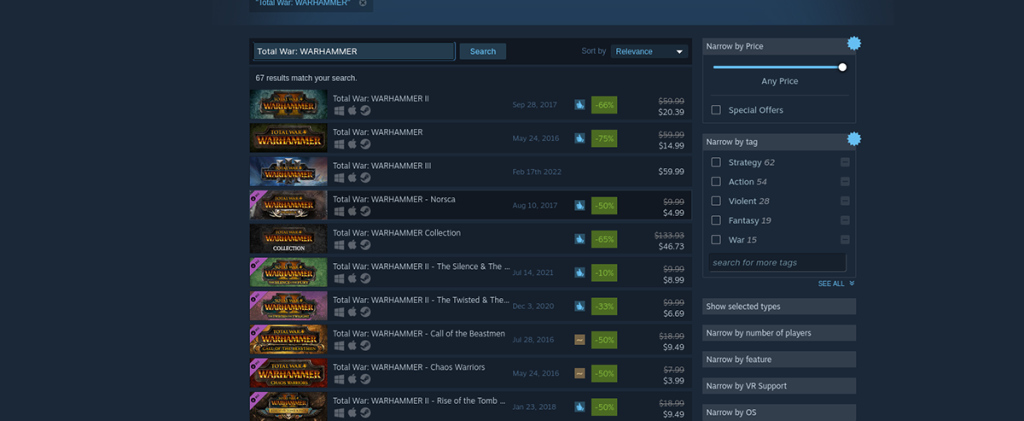
Paso 2: busca en los resultados de búsqueda de la tienda Steam "Total War: WARHAMMER". Una vez que haya encontrado el juego en los resultados de la búsqueda, selecciónelo con el mouse. En la búsqueda de la tienda, al hacer clic en "Total War: WARHAMMER" se cargará la página de la tienda de Steam de Total War: WARHAMMER.
Busque en la página de Total War: WARHAMMER el botón verde "Agregar al carrito". Cuando haya encontrado este botón, haga clic en él con el mouse para agregarlo a su carrito de compras de Steam.
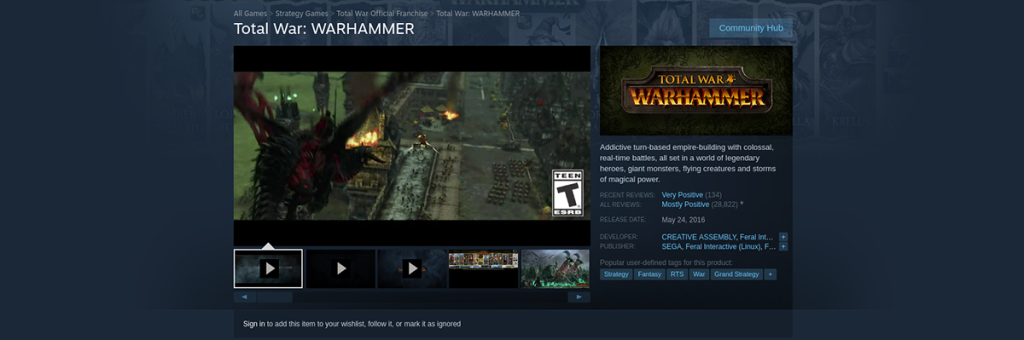
Paso 3: Con el juego agregado a tu carrito de compras de Steam, haz clic en el ícono del carrito de compras en la esquina superior derecha de la aplicación. Dentro del carrito de compras de Steam, sigue el proceso de compra de Total War: WARHAMMER.
Paso 4: Después de comprar Total War: WARHAMMER, busque el botón "Biblioteca" dentro de la aplicación Steam y haga clic en él con el mouse. Cuando seleccione este botón, accederá a su biblioteca de Steam.
Busque el cuadro de búsqueda dentro de la biblioteca de Steam y haga clic en él con el mouse. Escribe "Total War: WARHAMMER". Luego, selecciona el juego en los resultados de búsqueda para acceder a la página de la biblioteca de Total War: WARHAMMER.
En la página de la biblioteca de Steam del juego, haz clic en el botón azul "INSTALAR". Cuando haces clic en "INSTALAR" para instalar el juego en tu PC con Linux.

Paso 5: Cuando el juego termine de instalarse en tu PC con Linux, el botón azul "INSTALAR" se convertirá en un botón verde "JUGAR". Selecciona el botón verde "JUGAR" para iniciar el juego en tu computadora.


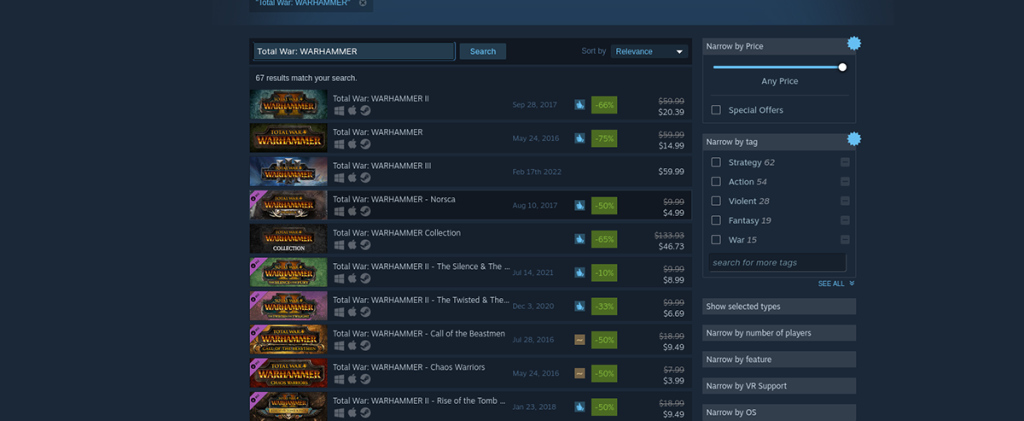
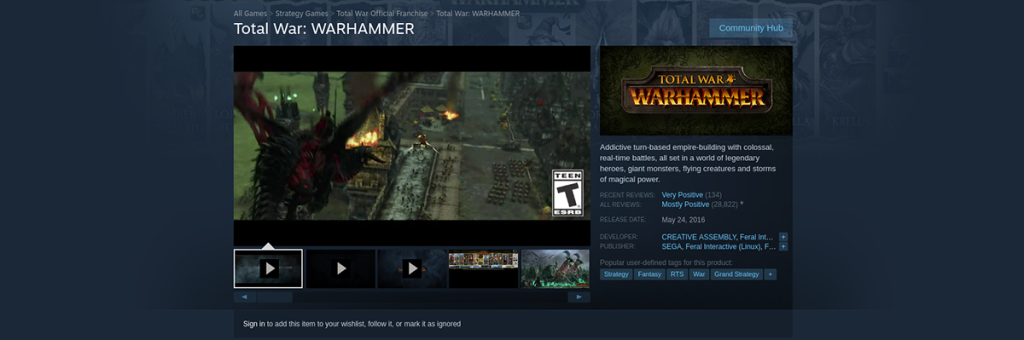





![Cómo recuperar particiones y datos del disco duro perdidos [Guía] Cómo recuperar particiones y datos del disco duro perdidos [Guía]](https://tips.webtech360.com/resources8/r252/image-1895-0829094700141.jpg)


